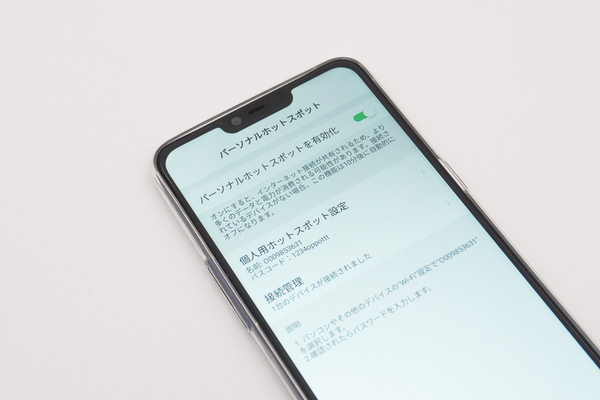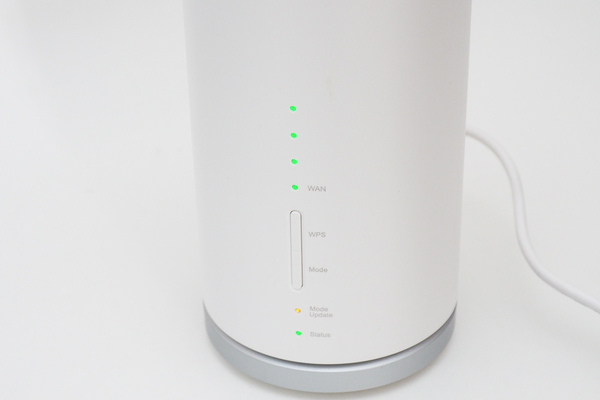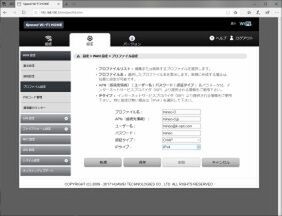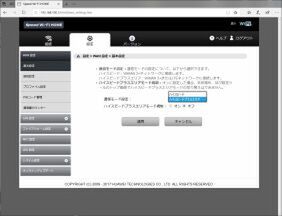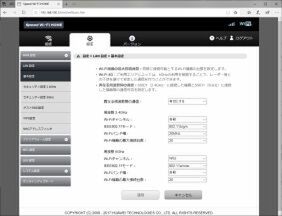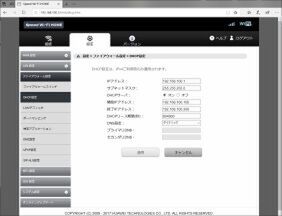引っ越しシーズンも本格化し、ネット回線が一時的になくなって困る人もいるだろう。スマートフォン時代になって昔ほど不便ではないが、テレビやプリンターに加えてIoT機器など、固定回線が必要という場面は逆に増えている。そこで、引っ越し時の超短期リリーフにも使える固定回線を格安SIMで実現する方法を考えた。
データ通信用の格安SIMで固定風回線を実現できる端末
格安SIMはもともと音声通話付きのSIMよりもデータ通信専用SIMが主流だった。月額900円で使えるといったテレビCMが流れていた記憶のある人もいるかと思う。音声通話付きと違って最低利用期間はなく、必要がなくなればすぐに解約できる。契約自体も、家電量販店などでSIMカードが同梱された加入パッケージを買って、電話でアクティベーションすればすぐに使える。手続き待ちの時間も必要ない。
そんな便利な格安SIMのデータ回線だが、固定回線風に使うには専用端末の利用が望ましい。無線LANで接続する機器だけなら、スマートフォンのテザリング機能でもなんとかなるが、有線LANでの接続も必要となるとそうはいかない。
そして、もう1つの問題が電源を入れる手間だ。スマートフォンやモバイルルーターはスリープの設定次第で勝手に接続が切れてしまうことがある。再度接続する場合は電源ボタンを押したり、設定し直す必要がある。これは面倒だ。モバイルルーターにクレードルを組み合わせる方法だが、クレードルはオプションだったりすることもあって、付属のものとなると割高感がある。
そこで、据置型のモバイルルーターを使うわけだが、いざ購入するとなると意外に高価なのだ。たとえばNECプラットフォームズから「Aterm HT100LN」が市販されているが、これは1万円以上する。しかも無線LANは、2.4GHz帯と5GHz帯のどちらかに切り替えで対応するなど、スペック面もいまひとつ。そのほかにもヤマハの高機能ルーターにLTE通信に対応したUSBアダプターを取り付けるなどの方法があるが、導入費用が高い。
中古で5000円以下の据置型モバイルルーターが出回っている
ところが最近、中古でイイものがたくさん出回っている。それは、auやUQ mobileから販売されているの据置型ルーターである「Speed Wi-Fi HOME L01」「Speed Wi-Fi HOME L01s」といった製品だ。
本来はWiMAX 2+のサービス用だが、au 4G LTEでの通信に対応しているため、LTE回線の格安SIMでも使える。しかも、もともとSIMフリーのようなので、ドコモ/au/ソフトバンクの回線の格安SIMでも設定さえすれば使えるのだ。
市場には中古品が大量に出回っており、中古販売店では5000円程度、ネットオークションなどではそれ以下でも手に入る。利用期間が極めて短いものもあるため、非常にお買い得だ。数が多いので、入手自体も難しくない。
Speed Wi-Fi HOME L01/L01sを使う上でのメリットはコストのほか、Aterm HT100LNと比べた場合、無線LANが2.4GHz帯と5GHz帯の同時利用に対応していること。反対にデメリットは中古入手というハードルのほか、基本的にauやUQ mobileのサービスに合わせた仕様のため、ドコモ/ソフトバンクのネットワークでは対応バンドが少なく、エリアや速度で不利になる可能性がある点だ。
またそもそも、auやUQ mobileの回線用ので、今は使えるという実績があっても、この先問題がまったく生じないとは限らない。SIMロックについてもハッキリとフリーだと公表されているわけではないので、ファームウェアのアップデートで変更される可能性もある。リスクを自分で被ることで、安く利用できるという点だけは頭に入れておいてほしい。
実際の製品を購入して設定を試みる
ハイスピードプラスエリアにするのが重要
ではまず実際に端末を入手するわけだが、L01とL01sの違いは、SIMサイズがmicroかnano程度かで大きな違いはない。他の機器で使うことを考えれば、nanoSIMのL01sが便利だろうが、L01のほうが相場が若干安価になっている。
今すぐ必要というのであれば、中古販売店をネット検索して在庫のある店に向かうのがいいが、数日の余裕があるなら通販やネットオークションなどでもいいし、動作について心配なら保証のある販売店を選べばいいだろう。
筆者は約5000円でL01sを入手したが、説明シールなどがすべて付いている状態で、ACアダプターもコードを束ねるビニールが解かれた形跡がないものだった。元の持ち主の購入理由については詮索する気はないが、安く入手したい人にとってはありがたい。
Speed Wi-Fi HOME L01sでの設定はAPNの登録程度で、格安SIMのユーザーなら難しいことはあまりないだろう。本来はauやUQ moile用の機器なので、他の格安SIMの設定などが入ってないので、すべて手動で設定しなくてはならないが、内容は一般的だ。
具体的にはSIMを入れて電源をオンし、無線LANで接続した機器からルーターの設定画面を開いてAPN情報を入れていく。そして、重要なのが通信モード設定を「ハイスピードプラスエリア」(本来はWiMAX 2+とau 4G LTEの両方を使うモード)とすること。このモードに設定しておかないとLTEでの通信ができないので、まったくネットにつながらない。
また、自宅のLAN環境に合わせて、プレイベートネットワークのIPアドレスや無線LANを設定する。無線LANは本体のシールで記載されているSSIDとセキュリティキーで接続できるほか、WPSを使った接続設定も可能。ネット家電によってはWPSでないと無線LANの接続設定ができない機器もあるが、それも問題ない。

この連載の記事
-
第298回
スマホ
2026年の格安SIMの世界では「スマホ買い替え減少」に「3大キャリア vs. MVNO」が再び起こる可能性が気になる -
第297回
スマホ
iPhone 17が2年後の返却前提で約1万2000円! ahamoへのMNPでiPhone 17を買ったが、かなり手間どった -
第296回
スマホ
「実質2年レンタル」とも呼ばれるスマホの購入プログラム 実際にスマホを返却してみた -
第295回
スマホ
料金がオトクな格安SIM それでは現在、加入時の特典が大きいサービスはどれ? -
第294回
スマホ
格安SIMは「通信品質が良くないから安い」といまだに言われることがあるが現状を説明したい -
第293回
スマホ
楽天モバイルの新規契約で一部ヘビーユーザーが有料に その条件の解説&今後どうなるかも勝手予想 -
第292回
スマホ
今安く使えるiPhoneはどれがいくらくらい? iPhone 17の2年間の支払い1万円台は可能!? -
第291回
スマホ
eSIMオンリーの新iPhoneが登場! MVNOの格安SIMでeSIMはどうなっている? -
第290回
スマホ
キャリア版の未使用中古なら1万円台でも入手可能! Galaxyの格安エントリー機「Galaxy A25 5G」を購入した -
第289回
スマホ
U-NEXTセットプランが登場の楽天モバイル コスパ良く使うにはどうすればいい? -
第288回
スマホ
iPhone 17登場直前の夏 16や16eなどのiPhoneを安く入手する方法 - この連載の一覧へ